AWS IoT Greengrass Version 1 於 2023 年 6 月 30 日進入延長生命週期階段。如需詳細資訊,請參閱 AWS IoT Greengrass V1 維護政策。在此日期之後, AWS IoT Greengrass V1 不會發佈提供功能、增強功能、錯誤修正或安全性修補程式的更新。在 上執行的裝置 AWS IoT Greengrass V1 不會中斷,且會繼續運作並連線至雲端。我們強烈建議您遷移至 AWS IoT Greengrass Version 2 ,這會新增重要的新功能,並支援其他平台。
本文為英文版的機器翻譯版本,如內容有任何歧義或不一致之處,概以英文版為準。
如何使用 設定本機資源存取 AWS Management Console
此功能適用於 AWS IoT Greengrass Core v1.3 和更新版本。
您可以設定 Lambda 函數,以安全地存取主機 Greengrass 核心裝置上的本機資源。本機資源指實際存在於主機上的匯流排及週邊設備,或主機作業系統上的檔案系統磁碟區。如需包括要求和限制的詳細資訊,請參閱使用 Lambda 函數和連接器存取本機資源。
本教學課程說明如何使用 AWS Management Console 來設定對 AWS IoT Greengrass 核心裝置上本機資源的存取。包含以下高階執行步驟:
如需使用 的教學課程 AWS Command Line Interface,請參閱 如何使用 AWS 命令列界面設定本機資源存取。
先決條件
為完成此教學課程您需要:
-
Greengrass 群組和 Greengrass 核心 (v1.3 或更新版本)。若要建立 Greengrass 群組或核心,請參閱 入門 AWS IoT Greengrass。
-
以下目錄位於 Greengrass 核心裝置:
-
/src/LRAtest
-
/dest/LRAtest
這些目錄的擁有者群組必須擁有讀取和寫入存取目錄的權限。您可以使用以下命令來授與存取權限:
sudo chmod 0775 /src/LRAtest -
步驟 1:建立 Lambda 函數部署套件
在此步驟中,您會建立 Lambda 函數部署套件,這是包含函數程式碼和相依性的 ZIP 檔案。您也可以下載 AWS IoT Greengrass 核心 SDK,以包含在套件中做為相依性。
-
在您的電腦中複製以下 Python 指令碼到本機檔案
lraTest.py。這是 Lambda 函數的應用程式邏輯。# Demonstrates a simple use case of local resource access. # This Lambda function writes a file test to a volume mounted inside # the Lambda environment under destLRAtest. Then it reads the file and # publishes the content to the AWS IoT LRAtest topic. import sys import greengrasssdk import platform import os import logging # Setup logging to stdout logger = logging.getLogger(__name__) logging.basicConfig(stream=sys.stdout, level=logging.DEBUG) # Create a Greengrass Core SDK client. client = greengrasssdk.client('iot-data') volumePath = '/dest/LRAtest' def function_handler(event, context): try: client.publish(topic='LRA/test', payload='Sent from AWS IoT Greengrass Core.') volumeInfo = os.stat(volumePath) client.publish(topic='LRA/test', payload=str(volumeInfo)) with open(volumePath + '/test', 'a') as output: output.write('Successfully write to a file.') with open(volumePath + '/test', 'r') as myfile: data = myfile.read() client.publish(topic='LRA/test', payload=data) except Exception as e: logger.error('Failed to publish message: ' + repr(e)) return -
從AWS IoT Greengrass 核心開發套件下載頁面,將適用於 Python 的 AWS IoT Greengrass 核心開發套件下載至您的電腦。
-
解壓縮下載的封裝,以取得軟體開發套件。SDK 為
greengrasssdk資料夾。 -
請將下列項目壓縮成一個檔案,並命名為
lraTestLambda.zip:-
lraTest.py。 應用程式邏輯。 -
greengrasssdk。 所有 Python Lambda 函數所需的程式庫。
lraTestLambda.zip檔案是您的 Lambda 函數部署套件。現在您已準備好建立 Lambda 函數並上傳部署套件。 -
步驟 2:建立和發佈 Lambda 函數
在此步驟中,您會使用 AWS Lambda 主控台來建立 Lambda 函數,並將其設定為使用您的部署套件。然後,您會發佈函數版本和建立別名。
首先,建立 Lambda 函數。
-
在 中 AWS Management Console,選擇服務,然後開啟 AWS Lambda 主控台。
-
選擇函數。
-
選擇建立函數,然後選擇從頭開始撰寫。
-
在 Basic information (基本資訊) 區段中,使用下列值。
-
針對函數名稱,請輸入
TestLRA。 -
針對執行期,選擇 Python 3.7。
-
對於許可,請保留預設設定。這會建立授予基本 Lambda 許可的執行角色。不會使用此角色 AWS IoT Greengrass。
-
-
選擇 Create function (建立函數)。
![[建立函數] 頁面反白顯示 [建立函數]。](images/lra-console/create-function.png)
-
上傳 Lambda 函數部署套件並註冊處理常式。
-
在程式碼索引標籤的程式碼來源下,選擇從中上傳。從下拉式清單中選擇 .zip 檔案。
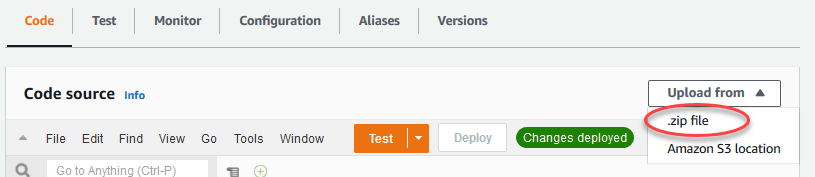
-
選擇上傳,然後選擇您的
lraTestLambda.zip部署套件。然後選擇 Save (儲存)。 -
在函數的程式碼索引標籤的執行時間設定下,選擇編輯,然後輸入下列值。
-
針對執行期,選擇 Python 3.7。
-
針對 Handler (處理常式),輸入 lraTest.function_handler。
-
-
選擇 Save (儲存)。
注意
AWS Lambda 主控台上的測試按鈕不適用於此函數。 AWS IoT Greengrass 核心 SDK 不包含在 AWS Lambda 主控台中獨立執行 Greengrass Lambda 函數所需的模組。這些模組 (例如
greengrass_common) 會在部署到您的 Greengrass 核心之後提供給函數。
接著,發佈 Lambda 函數的第一個版本。然後,建立版本的別名。
Greengrass 群組可以依別名 (建議) 或版本參考 Lambda 函數。使用別名可讓您更輕鬆地管理程式碼更新,因為您不必在更新函數程式碼時變更訂閱資料表或群組定義。反之,您只需將別名指向新的函數版本。
-
-
從 Actions (動作),選擇 Publish new version (發佈新版本)。
-
針對 Version description (版本描述),輸入
First version,然後選擇 Publish (發佈)。 -
在 TestLRA: 1 組態頁面,從Actions (動作) 中選擇 Create alias (建立別名)。
-
在建立別名頁面上,針對名稱輸入
test。針對 Version (版本) 輸入 1。注意
AWS IoT Greengrass 不支援 $LATEST 版本的 Lambda 別名。
-
選擇 Create (建立)。
![[建立新的函數] 頁面反白顯示 [建立]。](images/lra-console/create-alias.png)
您現在可以將 Lambda 函數新增至 Greengrass 群組。
步驟 3:將 Lambda 函數新增至 Greengrass 群組
在此步驟中,您將會將此函數新增到您的群組,以及設定函數的生命週期。
首先,將 Lambda 函數新增至 Greengrass 群組。
在 AWS IoT 主控台導覽窗格的管理下,展開 Greengrass 裝置,然後選擇群組 (V1)。
-
選擇您要新增 Lambda 函數的 Greengrass 群組。
-
在群組組態頁面上,選擇 Lambda 函數索引標籤。
-
在我的 Lambda 函數區段下,選擇新增。
-
在新增 Lambda 函數頁面上,選擇 Lambda 函數。選取
TestLRA。 -
選擇 Lambda 函數版本。
-
在 Lambda 函數組態區段中,選取系統使用者和群組以及 Lambda 函數容器化。
接著,設定 Lambda 函數的生命週期。
-
針對 Timeout (逾時),選擇 30 seconds (30 秒)。
重要
使用本機資源的 Lambda 函數 (如本程序所述) 必須在 Greengrass 容器中執行。否則,部署會在您嘗試部署函數時失敗。如需詳細資訊,請參閱容器化。
-
在頁面底部,選擇新增 Lambda 函數。
步驟 4:新增本機資源至 Greengrass 群組
在此步驟中,您將新增本機磁碟區資源至 Greengrass 群組,並授予函數對該項資源的讀取及寫入存取權。本機資源擁有群組等級範圍。您可以授予群組中任何 Lambda 函數存取資源的許可。
-
在群組組態頁面上,選擇資源索引標籤。
-
在本機資源區段下,選擇新增。
-
在新增本機資源頁面上,使用下列值。
-
針對資源名稱,輸入
testDirectory。 -
針對 Resource type (資源類型),選擇 Volume (磁碟區)。
-
針對本機裝置路徑,輸入
/src/LRAtest。此路徑必須存在於主機作業系統。本機裝置路徑是核心裝置檔案系統上資源的本機絕對路徑。此位置位於函數執行所在的容器外。此路徑不能以
/sys做為開頭。 -
針對 Destination path (目的地路徑),輸入
/dest/LRAtest。此路徑必須存在於主機作業系統。目的地路徑是 Lambda 命名空間中資源的絕對路徑。此位置位於函數執行所在的容器內。
-
在系統群組擁有者和檔案存取許可下,選取自動新增擁有資源之系統群組的檔案系統許可。
系統群組擁有者和檔案存取許可選項可讓您將其他檔案存取許可授予 Lambda 程序。如需詳細資訊,請參閱群組擁有者檔案存取許可。
-
-
選擇 Add resource (新增資源)。資源頁面會顯示新的 testDirectory 資源。
步驟 5:將訂閱新增到 Greengrass 群組
在此步驟中,您將新增兩個訂閱到 Greengrass 群組。這些訂閱可在 Lambda 函數與 之間進行雙向通訊 AWS IoT。
首先,為 Lambda 函數建立要傳送訊息的訂閱 AWS IoT。
-
在群組組態頁面上,選擇訂閱索引標籤。
-
選擇新增。
-
在建立訂閱頁面上,設定來源和目標,如下所示:
-
針對來源類型,選擇 Lambda 函數,然後選擇 TestLRA。
-
針對目標類型,選擇服務,然後選擇 IoT 雲端。
-
針對主題篩選條件,輸入
LRA/test,然後選擇建立訂閱。
-
-
訂閱頁面會顯示新的訂閱。
接著,設定從中叫用函數的訂閱 AWS IoT。
-
在訂閱頁面上,選擇新增訂閱。
-
在 Select your source and target (選擇您的來源和目標) 頁面設定來源和目標,如下所示:
-
針對來源類型,選擇 Lambda 函數,然後選擇 IoT Cloud。
-
針對目標類型,選擇服務,然後選擇 TestLRA。
-
選擇 Next (下一步)。
-
-
在 Filter your data with a topic (使用主題篩選您的資料) 頁面上,對於 Topic filter (主題篩選條件),輸入
invoke/LRAFunction,然後選擇 Next (下一步)。 -
選擇 Finish (完成)。訂閱頁面會顯示這兩個的訂閱。
步驟 6:部署 AWS IoT Greengrass 群組
在此步驟中,您將部署目前群組定義的版本。
-
確定 AWS IoT Greengrass 核心正在執行。如果需要,請在您的 Raspberry Pi 終端機執行以下命令。
檢查精靈是否有在運作:
ps aux | grep -E 'greengrass.*daemon'若輸出的
root含有/greengrass/ggc/packages/1.11.6/bin/daemon項目,則精靈有在運作。注意
路徑中的版本取決於安裝在核心裝置上的核心 AWS IoT Greengrass 軟體版本。
若要啟動協助程式:
cd /greengrass/ggc/core/ sudo ./greengrassd start
-
在群組組態頁面上,選擇部署。
注意
如果您在沒有容器化的情況下執行 Lambda 函數,並嘗試存取連接的本機資源,則部署會失敗。
-
如果出現提示,請在 Lambda 函數索引標籤上的 System Lambda 函數下,選取 IP 偵測器,然後選取編輯,然後自動偵測。
這可讓裝置自動取得核心的連接資訊,例如 IP 位址、DNS、連接埠編號。建議使用自動偵測,但 AWS IoT Greengrass 也支援手動指定的端點。只會在第一次部署群組時收到復原方法的提示。
注意
如果出現提示,請授予許可來建立 Greengrass 服務角色,並將其與目前 AWS 帳戶 中的 建立關聯 AWS 區域。此角色允許 AWS IoT Greengrass 存取 AWS 服務中的資源。
此部署頁面會顯示部署時間戳記、版本 ID 和狀態。完成時,部署狀態為已完成。
如需故障診斷協助,請參閱故障診斷 AWS IoT Greengrass。
測試本機資源存取
現在您可以驗證本機資源存取是否已正確設定。若要測試,請訂閱 LRA/test 主題並發佈到 invoke/LRAFunction 主題。如果 Lambda 函數將預期的承載傳送至 ,則測試成功 AWS IoT。
-
在 AWS IoT 主控台導覽選單的測試下,選擇 MQTT 測試用戶端。
-
在訂閱主題下,針對主題篩選條件,輸入
LRA/test。 -
在其他資訊下,針對 MQTT 承載顯示,選取將承載顯示為字串。
-
選擇 Subscribe (訂閱)。您的 Lambda 函數會發佈至 LRA/測試主題。
![[訂閱] 頁面反白顯示 [訂閱主題]。](images/lra-console/test-subscribe.png)
-
在發佈至主題下,在主題名稱中輸入
invoke/LRAFunction,然後選擇發佈以叫用 Lambda 函數。如果頁面會顯示該函數的三個承載訊息,則表示測試成功。![[訂閱] 頁面反白顯示 [invoke/LRA 主題] 和 [Publish to topic (發佈到主題)],也提供訊息資料的結果。](images/lra-console/test-publish.png)
Lambda 函數建立的測試檔案位於 Greengrass 核心裝置上的 /src/LRAtest目錄中。雖然 Lambda 函數會寫入 /dest/LRAtest目錄中的檔案,但該檔案僅會顯示在 Lambda 命名空間中。您無法在一般 Linux 命名空間中看到它。目的地路徑的所有變更都會反映在檔案系統的來源路徑上。
如需故障診斷協助,請參閱故障診斷 AWS IoT Greengrass。